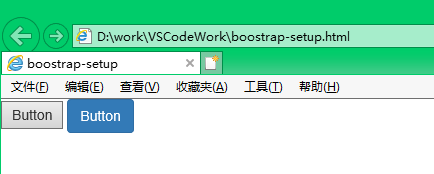1. 版本选择
目前已经出了Bootstrap4,但是作为初学者而言可以学习Bootstrap3,更加主流的版本选择,网上的文档、教程、资源也相对比较多。本教程选择Bootstrap3.3.7。
2. 使用方式
可以将Bootstrap下载到本地后引入使用,也可以直接使用CDN引入使用。
CDN方式的话不如下载到本地使用稳定,但是不用下载更加的方便,学习阶段可以直接使用CDN的方式。
本教程直接使用CDN方式。
3. 安装方法
由于Bootstrap依赖于jQuery,所以我们先行引入jQuery,然后引入Bootstrap相关的文件。
<html>
<head>
<title>boostrap-setup</title>
<meta charset="utf-8">
<!-- 最新版本的 Bootstrap 核心 CSS 文件 -->
<link rel="stylesheet" href="https://cdn.jsdelivr.net/npm/bootstrap@3.3.7/dist/css/bootstrap.min.css">
<!-- 引入jQuery -->
<script src=" https://cdn.jsdelivr.net/npm/jquery@3.5.1/dist/jquery.min.js"></script>
<!-- 最新的 Bootstrap 核心 JavaScript 文件 -->
<script src="https://cdn.jsdelivr.net/npm/bootstrap@3.3.7/dist/js/bootstrap.min.js"></script>
</head>
<body></body>
</html>
如上,在head区域引入相关的文件后,即可直接使用Bootstrap了。
4. 验证下
我们在内容区域放置2个按钮,一个是普通按钮,一个是采用了Bootstrap样式的按钮,代码如下:
<body>
<button type="button">Button</button>
<button class="btn btn-primary" type="button">Button</button>
</body>
效果如下:
非常明显,使用了Bootstrap样式的按钮比普通按钮好看多了。
就是如此优秀!
点击查看更多内容
为 TA 点赞
评论
共同学习,写下你的评论
评论加载中...
作者其他优质文章
正在加载中
感谢您的支持,我会继续努力的~
扫码打赏,你说多少就多少
赞赏金额会直接到老师账户
支付方式
打开微信扫一扫,即可进行扫码打赏哦